ま行
マスク変形
[レイヤーのキーフレームを有効化]がオンになっているレイヤーやレイヤーフォルダーに、レイヤーマスクが作成されている場合、[オブジェクト]サブツールで、レイヤーマスクを選択すると、[サブツール詳細]パレットで下記を設定できます。
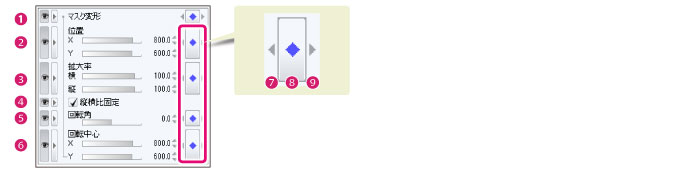
①マスク変形
[マスク]全体の、キーフレームの追加や削除を行います。

|
① 前のキーフレームへ |
[タイムライン]パレットで選択中のフレームの前にある、[マスク]のキーフレームに移動します。 |
|
② マスクのキーフレームを追加 / 削除 |
·クリックすると、[タイムライン]パレットの[マスク]にキーフレームを追加できます。 ·[◆]が表示されている場合は、クリックすると、[タイムライン]パレットの[マスク]からキーフレームを削除できます。 ·[マスク]カテゴリーで、特定の項目の[キーフレームを追加 / 削除]だけをクリックした場合は、[◇]が表示されます。 ·[マスク]カテゴリーでいずれかの項目を設定するか、キャンバス上で編集を行うと、自動的にキーフレームが追加されます。 |
|
③ 次のキーフレームへ |
[タイムライン]パレットで選択中のフレームの後ろにある、[マスク]のキーフレームに移動します。 |
②位置
レイヤーやレイヤーフォルダーを配置する位置を設定できます。
基準となる位置は、移動した変形枠の回転中心の位置です。
横方向の座標値は[X]から、縦方向の座標値は[Y]から、キャンバスの左上から回転中心までの位置をピクセル単位で指定できます。
③拡大率
レイヤーマスクのの拡大率を、元画像に対する割合(%)で指定できます。[横]と[縦]の割合を、それぞれ設定できます。
④縦横比固定
レイヤーマスクの縦横比率を維持したまま、拡大・縮小を行います。
⑤回転角
水平位置からの、レイヤーマスクの回転角度を指定します。
⑥回転中心
回転中心の位置を設定できます。
基準となる位置は、拡大率や位置を変更していない変形枠の回転中心の位置です。
横方向の座標値は[X]から、縦方向の座標値は[Y]から、キャンバスの左上から回転中心までの位置をピクセル単位で指定できます。
|
|
変形枠の位置や角度を変更しても、[回転中心]の位置は変更されません。[回転中心]を移動したい場合は、[回転中心]の値を変更するか、キャンバスで[回転中心]をドラッグして移動します。 |
⑦前のキーフレームへ
[タイムライン]パレットで選択中のフレームの前にある、同じ項目内のキーフレームに移動します。[マスク位置]の場合は、[マスク位置]に設定されているキーフレームを基準に移動します。
⑧キーフレームを追加 / 削除
設定項目ごとに、キーフレームの追加や削除を行います。
·クリックすると、[◆]が表示されると同時に、[タイムライン]パレットから該当する設定項目の値だけキーフレームが追加されます。[マスクのキーフレームを追加 / 削除]と[タイムライン]パレットの[マスク]には、[◇]が表示されます。
·[◆]が表示されている場合は、クリックすると、[タイムライン]パレットから該当する設定項目の値だけキーフレームから削除されます。[マスク変形のキーフレームを追加 / 削除]と[タイムライン]パレットには、[◇]が表示されます。
·[マスク変形]カテゴリーでいずれかの項目を設定するか、キャンバス上で編集を行うと、自動的にキーフレームが追加されます。
⑨ 次のキーフレームへ
[タイムライン]パレットで選択中のフレームの後ろにある、同じ項目内のキーフレームに移動します。[マスク位置]の場合は、[マスク位置]に設定されているキーフレームを基準に移動します。









